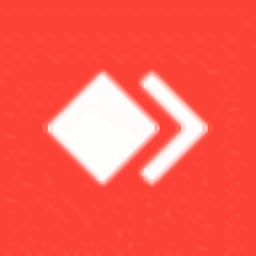
anydesk(远程桌面控制软件)
v9.5.4 官方版大小:7.39 MB更新:2025/05/30
类别:电脑应用系统:Android
分类
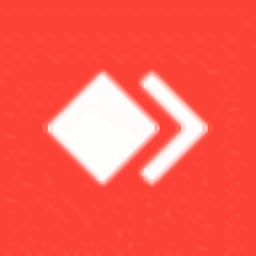
大小:7.39 MB更新:2025/05/30
类别:电脑应用系统:Android
anydesk提供远程桌面管理功能,打开软件就可以显示当前设备的连接ID,点击红色的数字就可以自动复制,将其发送给其他用户就可以创建远程连接,让其他人可以控制你的电脑办公,如果你有一些工作上的问题无法解决,可以通过这款软件邀请其他人控制您的电脑完成工作内容,成功控制电脑就可以使用鼠标和键盘操作计算机,轻松实现远程协助,实现远程办公;anydesk的功能很多,可以同步剪贴板内容,方便用户在两台电脑之间复制粘贴内容,支持音频同步功能,可以收听远程电脑的声音,支持画笔功能,可以启动桌面画笔,从而在屏幕绘制内容,需要就下载吧。
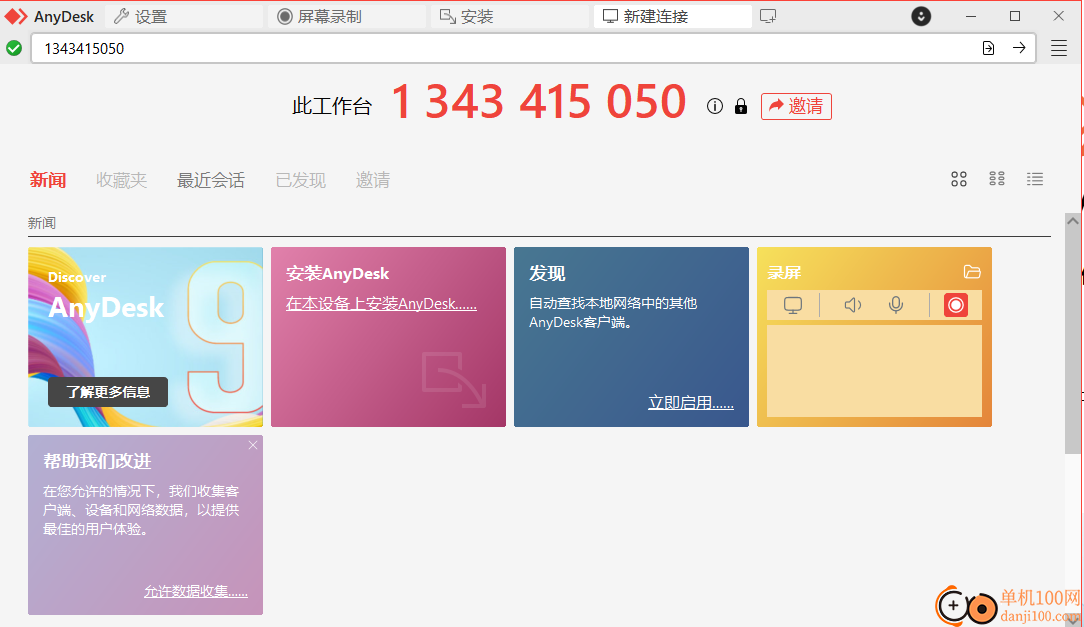
1、anydesk可以帮助用户远程控制电脑,在两台电脑同时启动anydesk软件就可以创建连接
2、软件自动显示连接ID,输入对方电脑的ID就可以点击回车键发起连接邀请
3、支持控制权限设置功能,可以在软件设置允许控制的权限
4、支持鼠标和键盘控制功能,可以在电脑上使用自己的鼠标键盘操作对方电脑
5、支持聊天功能,可以在软件发送文字内容,和远程用户实时聊天
6、支持文件传输功能,电脑的文件可以发送给远程用户,实现文件共享
7、支持音频同步功能,anydesk可以将远程电脑的声音同步到自己的电脑
8、anydesk也提供会话录制功能,远程控制对方电脑的过程可以完整录制为视频
9、支持屏幕绘画功能,可以在电脑屏幕启动画笔,从而自由绘制新的内容
10、支持文件管理器权限设置,选择是否允许对方查看自己的C盘D盘
1、anydesk让用户可以更好控制远程设备工作,任何网络环境都可以实现远程控制
2、支持笔记本控制功能,可以台式电脑控制远程笔记本办公
3、支持设备管理功能,在软件管理连接的设备,可以添加通讯录方便连接远程用户
4、支持设备权限设置:允许本设备的音频输出、控制本设备的键盘和鼠标
5、支持重新启动本设备、启用隐私模式、锁定本设备的键盘和鼠标
6、可以设置当物理输入被禁止时,显示彩色光标
7、支持使用本设备的剪贴板、使用本设备的剪贴板传输文件、使用文件管理器
8、支持多窗口控制功能,可以在软件顶部标签界面创建多个会话标签
9、支持无人值守连接功能,在软件配置管理的密码,使用该密码直接远程控制电脑
1、anydesk界面如图所示,红色的数字就是连接ID,点击数字自动复制ID,需要连接其他电脑就“输入目标ID”
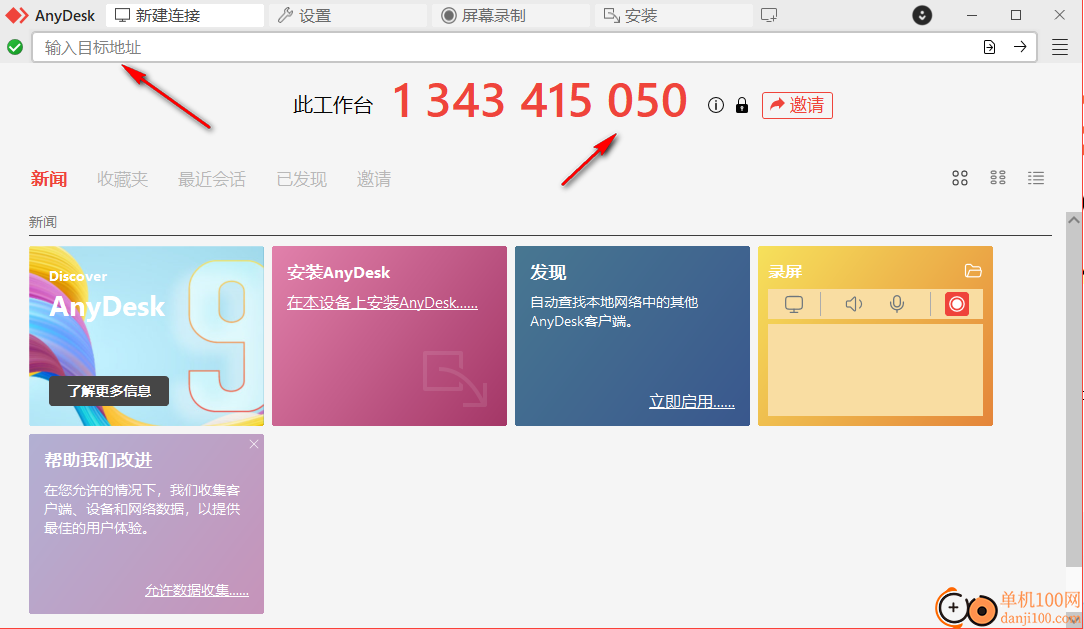
2、将对方电脑的数字ID输入到软件,点击回车按钮立即发起邀请,等待对方同意
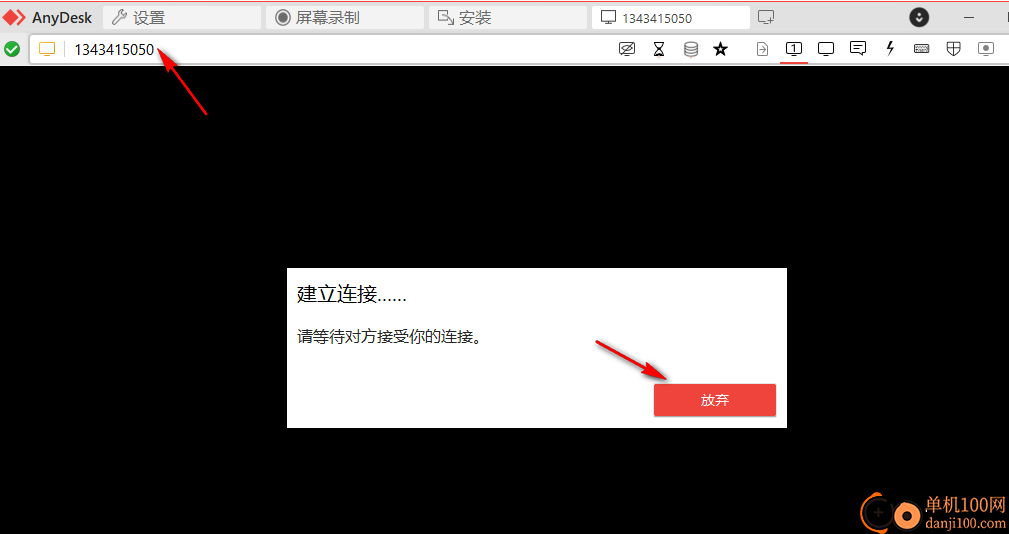
3、在对方的anydesk软件会自动弹出同意和拒绝的提示,直接点击接受按钮
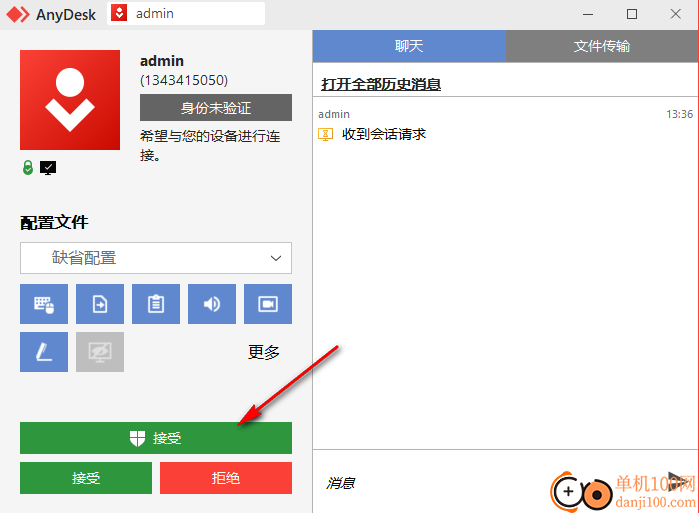
4、权限设置功能,在软件界面设置允许控制的功能,支持允许使用剪贴板,支持允许使用键盘鼠标
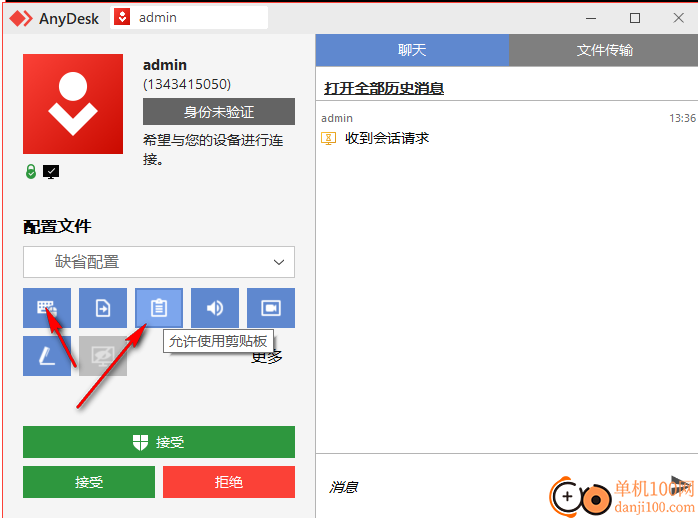
5、聊天界面如图所示,在软件输入文字消息,点击右侧发送按钮发送,文字内容在软件界面显示

6、顶部显示很多新的标签窗口,可以创建新的窗口继续连接其他电脑
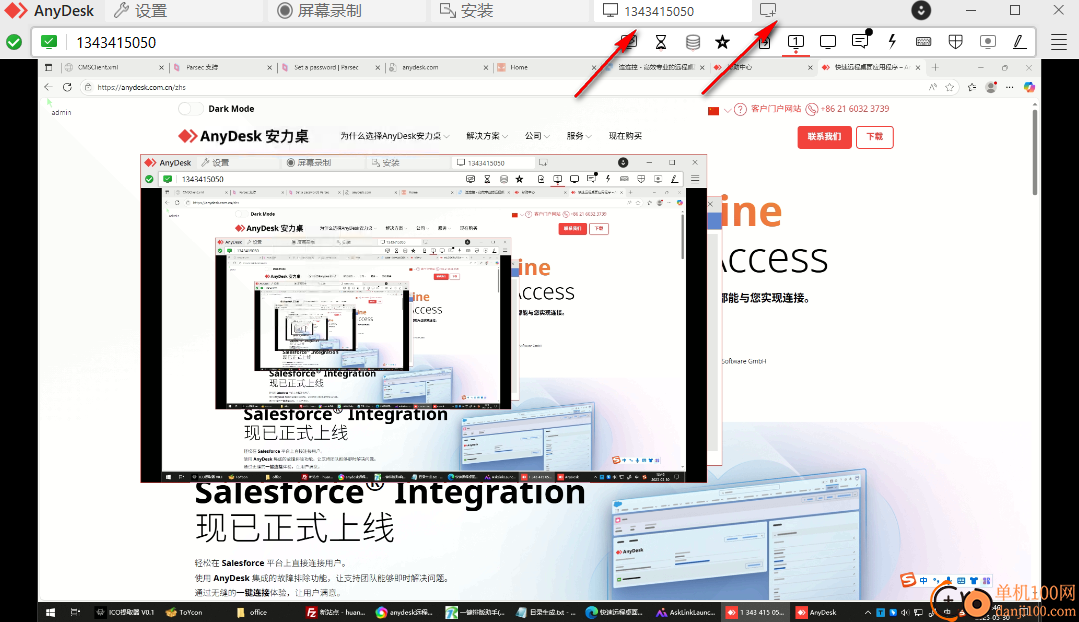
7、可以随时点击结束按钮,直接关闭当前的远程连接任务,可以在顶部继续输入其他设备ID连接
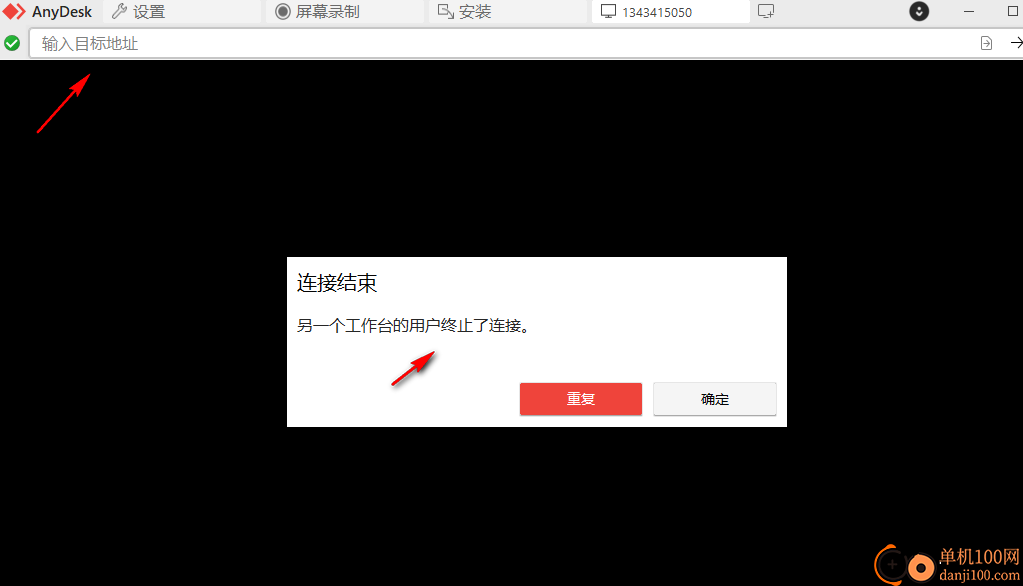
8、软件的参数设置界面
不同
AnyDesk最大化时,隐藏本地任务栏
连接结束时,请求评论
程序启动时,打开通讯录
接收到聊天消息时,将接受窗口置前
在单独的窗口中显示有关传入会话邀请的通知
同步快捷键
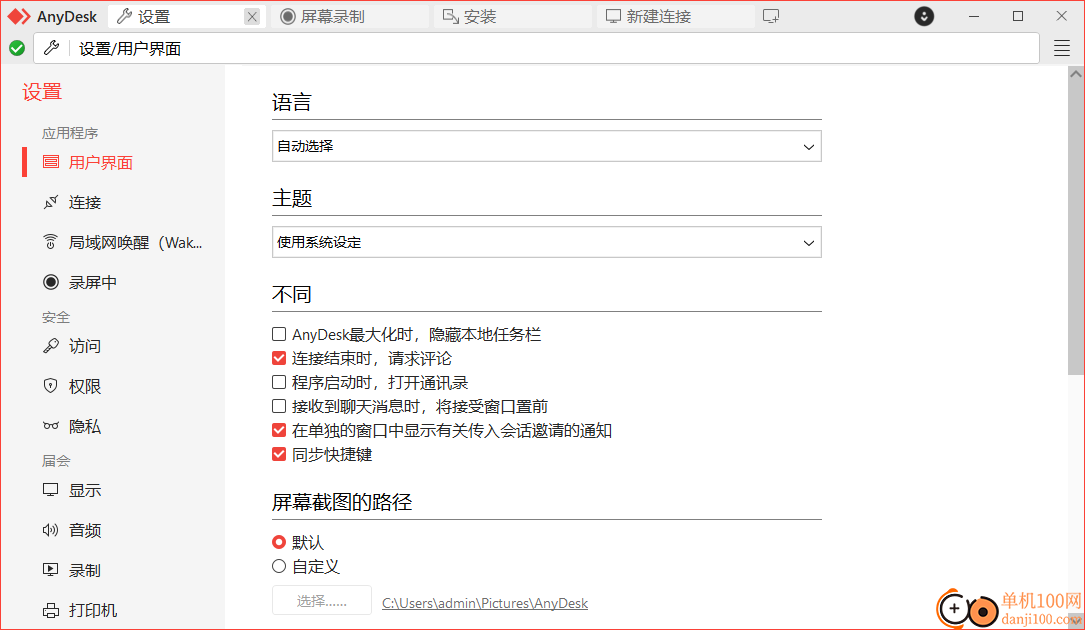
9、HTTP代理
禁用代理
自动检测代理服务器
设定代理服务器
代理类型:
HTTP(S)
代理服务器:
端口:
禁用直接服务器连接
禁用身份验证
使用Windows身份验证(仅限NTLM)
设置用户名和密码
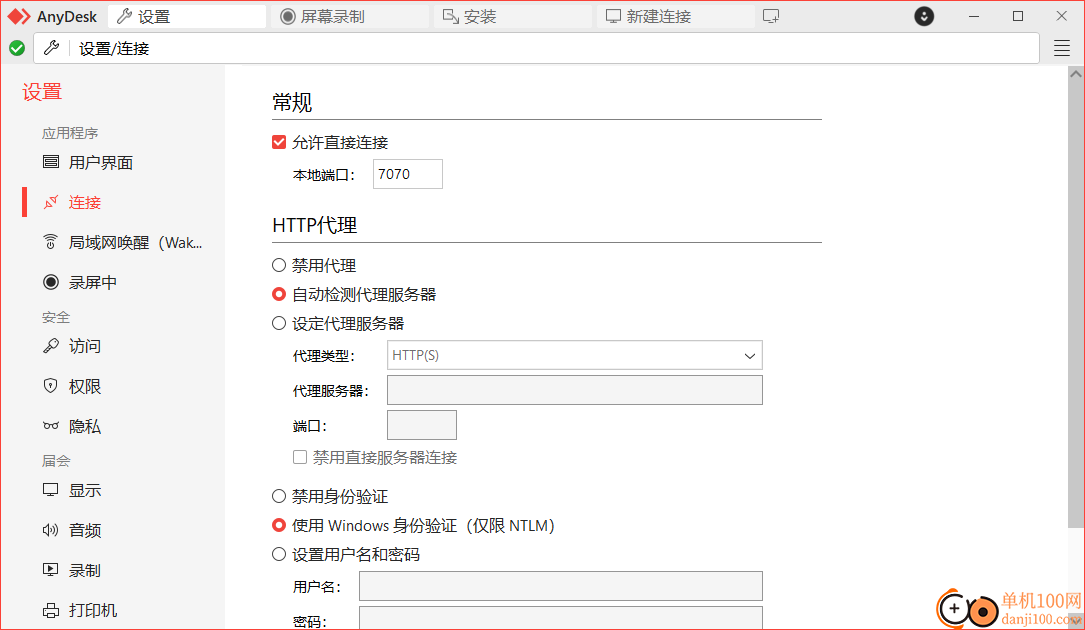
10、录屏设置界面如图所示,可以启动录制功能,可以设置录屏保存的地址
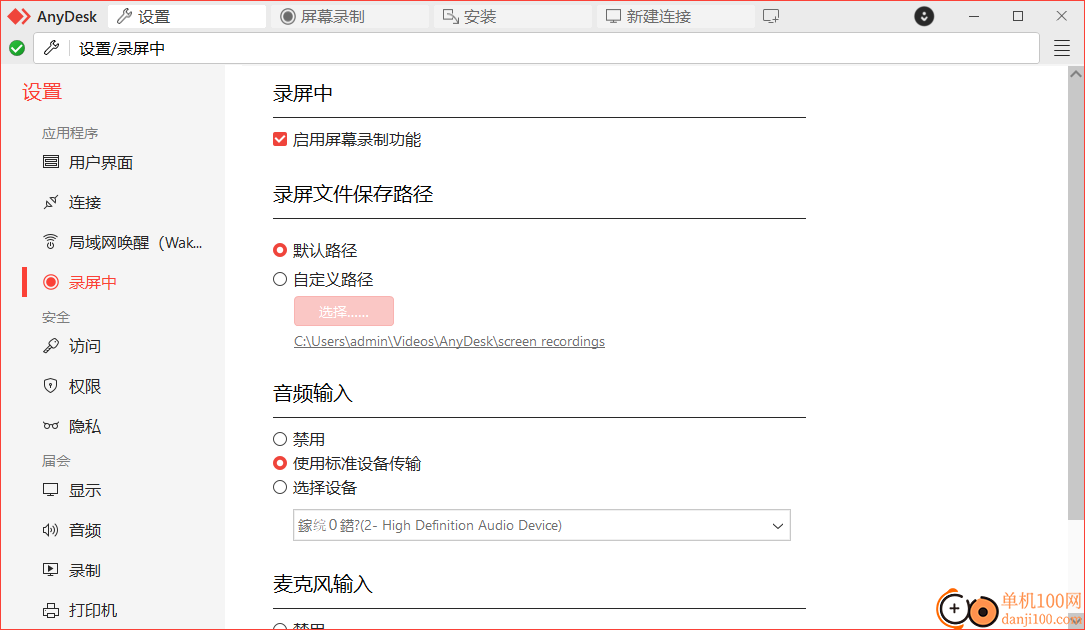
11、交互连接
始终允许
仅当AnyDesk窗口打开时,允许
禁止
自主访问
设置密码
允许其他设备保存此桌面的访问数据
删除所有已保存的访问数据
启用双重身份验证
启用已保存的登录信息
启用短期密码(例如远程重启)
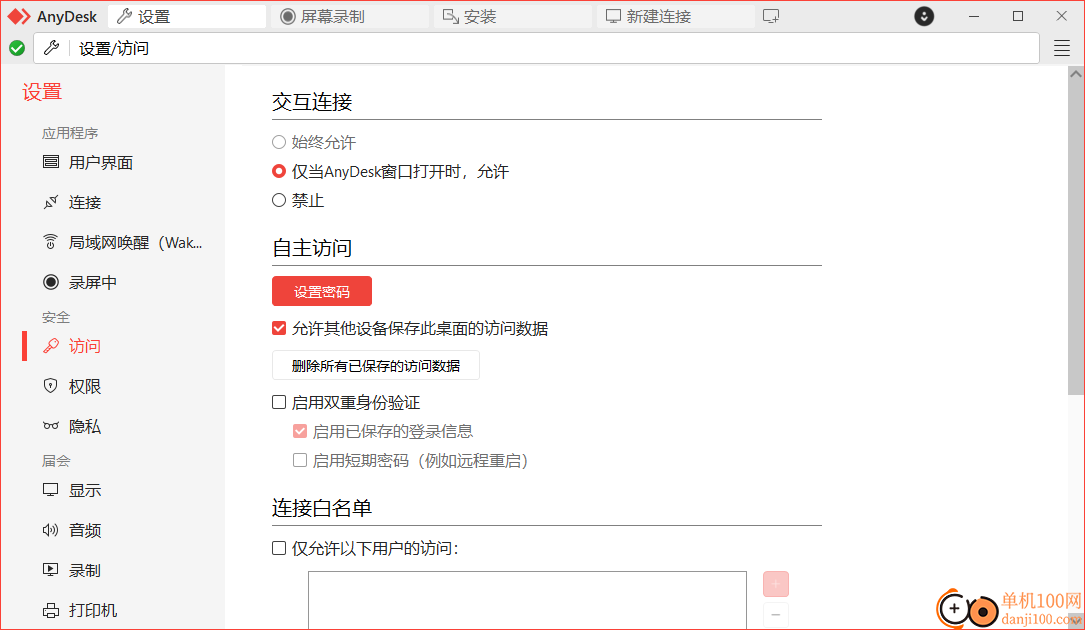
12、显示设置
质量
最佳图像和音频质量
质量和速度之间达到平衡
最佳连接速度
显示助手
禁用远程光标
显示远程光标
自动显示远程光标
跟随远程光标
跟随远程窗口焦点
显示移动/尺寸助手
显示模式
原始尺寸
最佳显示画质(缩小)
最佳显示器利用率(调整)
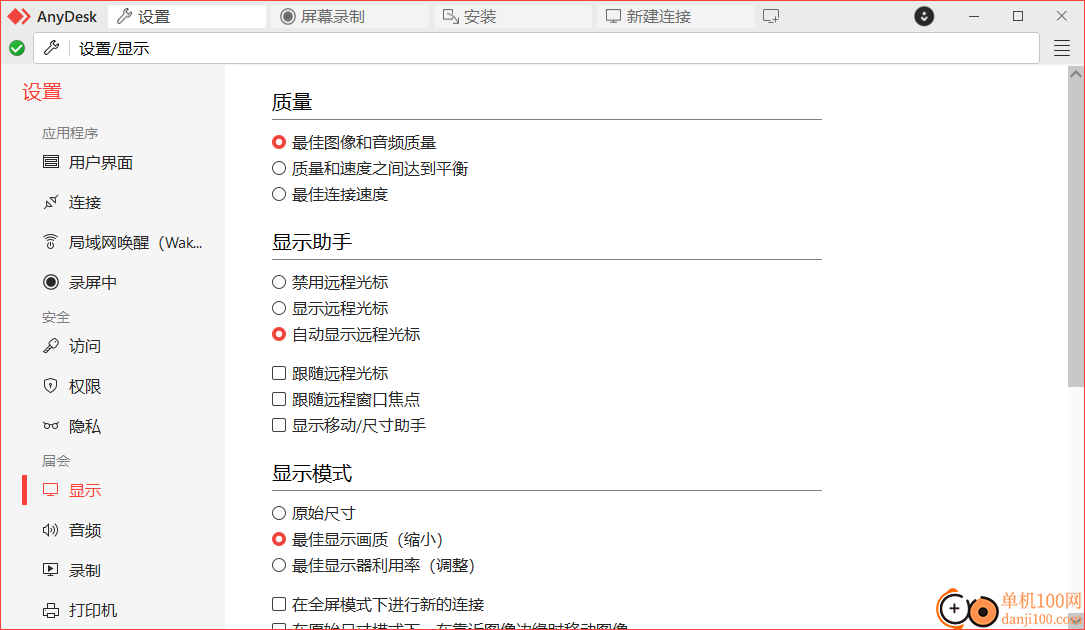
giwifi认证客户端电脑应用9.04 MBv1.1.4.6 官方版
详情消防融合通信PC客户端电脑应用154.09 MBv8.2.25 Windows版
详情山东通pc端电脑应用614.12 MBv3.0.46000.123 官方最新版
详情3DMark 11 Developer Edition(电脑跑分软件)电脑应用271 MBv1.0.5.0 免费版
详情4DDiG DLL Fixer(DLL全能修复工具)电脑应用16.2 MBv1.0.2.3 中文免费版
详情Topaz Video Enhance AI(视频增强)电脑应用220 MBv2.6.4 汉化版
详情Rolling Sky Remake电脑版(滚动的天空自制器)电脑应用36.00 MBv0.3b Windows版
详情sound lock音量控制工具电脑应用382 KBv1.3.2 官方版
详情360小贝温控电脑应用8.21 MBv1.0.0.1161 官方独立版
详情最新版电投壹PC版电脑应用600.71 MBv3.0.32000.108 Windows客户端
详情CIMCO Edit 2024(CNC编程)电脑应用347 MBv24.01.14 中文正式免费版
详情润工作PC版电脑应用212.27 MBv6.1.0.0 官方最新版
详情易考通在线考试平台电脑应用81.35 MBv1.1.6.59 电脑版
详情百灵创作(码字写作软件)电脑应用31.7 MBv1.1.7 官方版
详情LunaTranslator(Galgame翻译工具)电脑应用58.5 MBv2.26.1 中文绿色免费版
详情多玩键盘连点器电脑应用88.0 KBv1.0.0.2 免费版
详情熊猫精灵脚本助手电脑应用15.8 MBv2.4.2 官方版
详情MouseClickTool(鼠标连点器)电脑应用17.0 KBv2.0 绿色免费版
详情大华摄像机IP搜索工具电脑应用17.8 MBv4.11.3 中文版
详情联想QuickFix工具中心电脑应用70.7 MBv2.1.24.0607 免费版
详情点击查看更多
giwifi认证客户端电脑应用9.04 MBv1.1.4.6 官方版
详情山东通pc端电脑应用614.12 MBv3.0.46000.123 官方最新版
详情爱奇艺windows10 UWP电脑应用96.00 MBv5.13 官方版
详情中油即时通信客户端电脑应用601.12 MBv3.0.30000.75 pc最新版
详情抖音直播伴侣PC端电脑应用352.12 MBv7.4.5 最新版
详情hp smart pc版电脑应用559.00 KBv151.3.1092.0 Windows版
详情消防融合通信PC客户端电脑应用154.09 MBv8.2.25 Windows版
详情小米miui+beta版客户端电脑应用531.21 MBv2.5.24.228 官方版
详情Rolling Sky Remake电脑版(滚动的天空自制器)电脑应用36.00 MBv0.3b Windows版
详情鞍钢集团钢钢好PC端电脑应用166.33 MBv7.35.1003.604494 Windows版
详情京东ME PC版电脑应用336.33 MBv3.3.13 Windows最新版
详情最新版电投壹PC版电脑应用600.71 MBv3.0.32000.108 Windows客户端
详情渝快政PC端电脑应用338.99 MBv2.17.0 Windows最新版
详情4DDiG DLL Fixer(DLL全能修复工具)电脑应用16.2 MBv1.0.2.3 中文免费版
详情i国网pc端电脑应用603.53 MBv2.9.60000.181 桌面版
详情学浪学生版电脑版电脑应用97.70 MBv1.9.1 PC客户端
详情润工作PC版电脑应用212.27 MBv6.1.0.0 官方最新版
详情抖音PC客户端电脑应用3.07 MBv3.9.0 官方版
详情交建通客户端电脑应用288.57 MBv2.6.780000.89 Windows版
详情海鹦OfficeAI助手电脑应用45 MBv0.3.01 官方版
详情点击查看更多
































